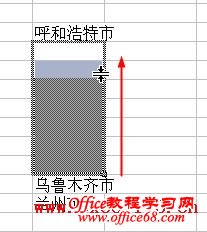|
在Excel中删除(或插入)单元格常用方法是选择单元格后鼠标右击,在弹出的快捷菜单中选择“删除”,然后在弹出“删除”对话框中选择单元格的移动方向。下图为“删除”对话框。 除此之外,还可以用填充柄结合Shift键来快速插入或删除单元格,方法如下。 插入单元格: 1.如果需要在某单元格的下方或右侧插入单元格,选择该单元格。 2.将鼠标指针放到单元格右下角的填充柄上,按住Shift键,这时光标变成带上下箭头的夹子状。 3.向下方拖动鼠标,然后松开鼠标左键,将在该单元格的下方插入单元格。拖过几个单元格就将插入几个单元格。如下图将插入7个单元格。 如果向右方拖动鼠标,将在该单元格的右方插入单元格。 删除单元格: 1.选择需要删除的单元格或区域。 2.将鼠标指针放到单元格或区域右下角的填充柄上,按住Shift键,这时光标变成带上下箭头的夹子状。 3.向上方拖动鼠标,然后松开鼠标左键,Excel将删除鼠标拖过的单元格,同时下方的单元格上移。 当选择区域不少于2列时,向左方拖动鼠标,然后松开鼠标左键,Excel将删除鼠标拖过的单元格,同时右侧的单元格左移。 如果要删除一个单元格,同时右侧的单元格左移,可以选择2列以上的单元格,然后向左拖过一个单元格即可 |